什麼是 nahimicservice.exe & 你應該刪除它嗎?
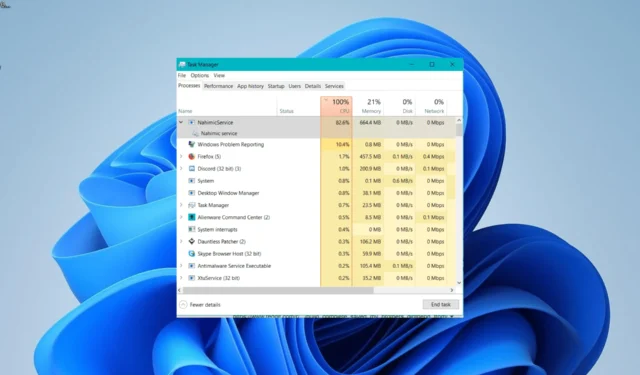
Nahimicservice.exe 進程是Windows PC 上鮮為人知的進程之一,這讓用戶想知道它的作用。為了消除緊張,請放心,這個過程是無害的。
但是,要了解此過程的作用,請繼續閱讀,因為本指南將提供您決定是保留還是刪除它所需的信息。
nahimicservice.exe是什麼?
nahimicservice.exe 進程是 Nahimic 出品的音頻處理應用程序。它通常由製造商安裝在您的 PC 上,就像 Realtek Audio 一樣。
此服務是完全安全的,不會威脅您的 PC。儘管某些消息來源有時會因為不正常的行為而聲稱它是一種病毒,但沒有什麼可擔心的。
nahimicservice.exe 是必需的嗎?
如果您使用的是 MSI 系統之類的遊戲 PC,則此過程可能是您的默認聲音處理器。所以,這是必要的,你不應該刪除它。
要知道 Nahimic 是否是您的默認聲音處理軟件,請查看任務欄右下角的藍色 N 圖標。那是它的標誌。
最後,重要的是要提到您可能正在考慮擺脫 nahimicservice.exe,因為它有時會記錄高資源使用率。這有時是正常的,尤其是當您正在播放聲音時。
因此,沒有理由驚慌。
我該如何解決與 nahimicservice.exe 相關的問題?
1.禁用服務
- 按Windows + 鍵X 並選擇任務管理器。
- 單擊頂部的服務選項卡。
- 最後,右鍵單擊 nahimiservice.exe 並選擇Stop。
如果您遇到 nahimicservice.exe 服務問題,首先要做的是暫時禁用它。這在您遇到極端資源使用的情況下特別有用。
2.掃描惡意軟件
- 按Windows + 鍵S ,鍵入 virus,然後選擇Virus & threat protection。
- 單擊下一頁上的掃描選項鍊接。
- 最後,選擇您喜歡的掃描選項並單擊立即掃描按鈕。
有時,病毒會接管 nahimicservice.exe 進程,從而導致您的 PC 出現問題。這通常在進程不尋常的資源使用中很明顯。
在這種情況下,您需要全面掃描您的 PC 以清除病毒。
除了使用默認的防病毒軟件外,我們還建議使用 ESET NOD32 上的專用工具來完成這項工作。這款出色的軟件對惡意軟件採取了嚴肅的態度,甚至可以在最頑固的病毒引起問題之前將其清除。
3.執行系統還原
- 按Windows + 鍵R ,鍵入 rstrui.exe,然後按Enter 。
- 在新頁面上單擊“下一步” 。
- 現在,選擇您理想的還原點並單擊“下一步”按鈕。
- 最後,單擊完成並按照屏幕上的說明完成該過程。
如果對您的 PC 進行一些更改後 nahimicservice.exe 開始出現問題,這可能就是問題的原因。此處恢復正常服務的最快方法是執行系統還原。
這會將您的 PC 恢復到一切正常工作的狀態。
4.卸載Nahimic軟件
- 按Windows+ 鍵I並選擇應用程序選項。
- 在右窗格中選擇應用和功能。
- 現在,向下滾動並單擊 Nahimic 軟件前的垂直點。
- 選擇卸載並按照屏幕上的說明完成該過程。
- 接下來,按Windows 鍵,鍵入任務,然後選擇“任務計劃程序”選項。
- 搜索 Nahimic 或 A-Volute 並刪除它們的所有實例。
- 現在,按Windows + 鍵R,鍵入 regedit,然後單擊“確定”。
- 最後,搜索 Nahimic 或 A-Volute 並刪除它們的所有實例。
如果您一直面臨 nahimicservice.exe 服務的問題,您可能別無選擇,只能將其刪除。如果您的 PC 上有其他聲音處理工具,這將特別有效。
請隨時在下面的評論中告訴我們幫助您解決此問題的解決方案。



發佈留言